هل يجب أن تمنع Netflix الأشخاص من مشاركة كلمات المرور الخاصة بهم؟

يشارك العديد من الأشخاص حسابات Netflix الخاصة بهم مع الأصدقاء والعائلة. نحن نناقش ما إذا كان يجب على Netflix اتخاذ إجراءات صارمة.
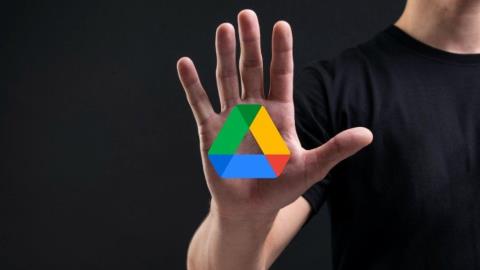
عندما يتعلق الأمر بالمشاركة ، يعد Google Drive نظامًا أساسيًا سهل الاستخدام حيث يتيح لك مشاركة الملفات مع أي شخص . لكن هذا الود يأتي أيضًا بتكلفة خفية لأنه يمهد الطريق لمرسلي البريد العشوائي لاستهداف أي شخص من خلال مشاركة الملفات الضارة والمحتوى المسيء بشكل فعال. حسنًا ، تحاول Google إيقاف كل هذا من خلال تقديم ميزة الحظر على Google Drive.
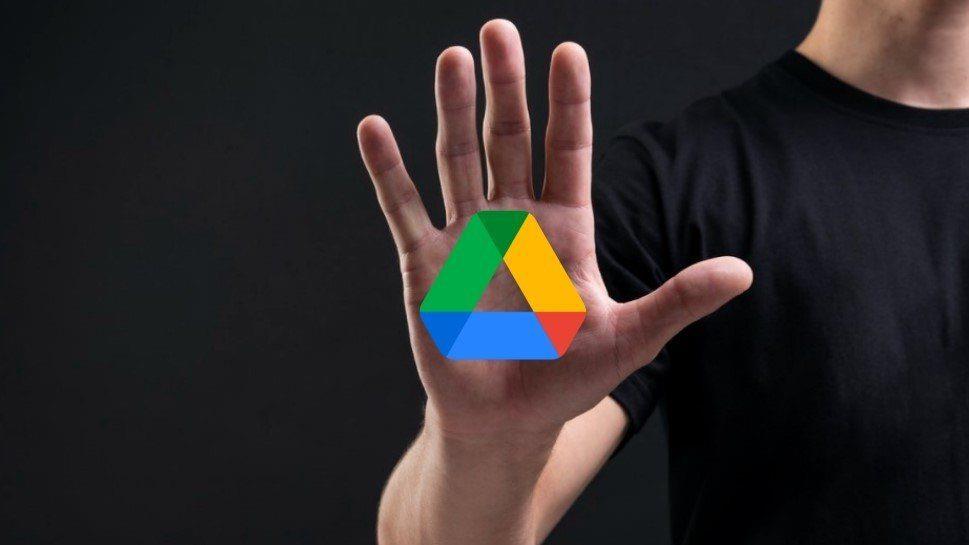
باستخدام ميزة الحظر ، يمكنك منع أي شخص غير معروف من محاولة مشاركة الملفات معك. أيضًا ، سيؤدي حظر شخص ما إلى حذف أي ملفات يشاركها هذا الشخص بشكل فعال. أكثر من ذلك ، سيؤدي أيضًا إلى إبطال وصول الشخص إلى الملفات التي شاركتها سابقًا.
سنغطي كيفية حظر شخص ما وإلغاء حظره على Google Drive على كل من الهاتف المحمول والكمبيوتر الشخصي في هذا المنشور. هيا بنا نبدأ.
كيفية حظر شخص ما على Google Drive على جهاز الكمبيوتر
سيؤدي حظر شخص ما على Google Drive إلى حذف أي ملفات شاركها الشخص والعكس صحيح. إليك كيف يعمل على جهاز الكمبيوتر.
الخطوة 1: افتح متصفح الويب المفضل لديك وقم بتسجيل الدخول إلى حساب Google Drive الخاص بك.
الخطوة 2: قم بالتبديل إلى علامة التبويب "تمت مشاركتها معي" على يسارك. ستجد هنا جميع الملفات التي تمت مشاركتها مع حسابك. انتقل إلى الملف الذي شاركه المستخدم الذي ترغب في حظره. انقر بزر الماوس الأيمن على الملف واختر خيار "حظر [معرف البريد الإلكتروني]" من القائمة.
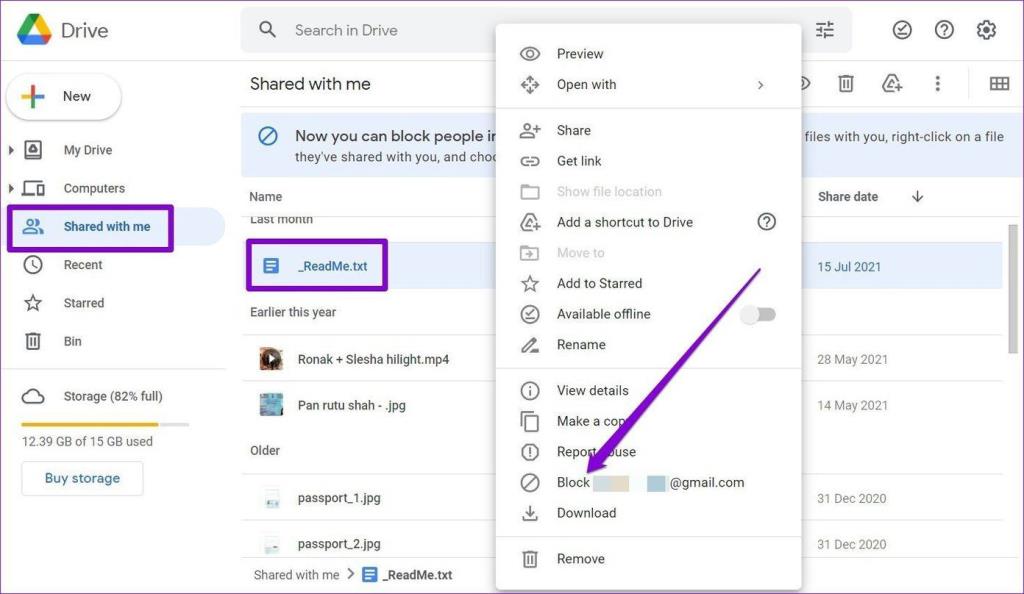
الخطوة 3: عند المطالبة ، انقر فوق "حظر" للتأكيد.
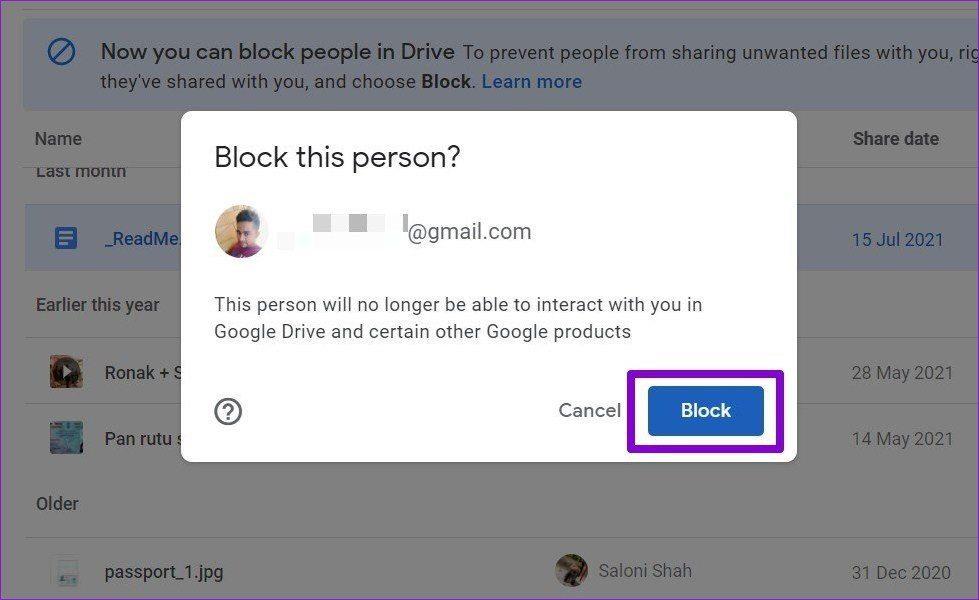
ملاحظة: لا يمكنك حظر مستخدمين آخرين بنفس النطاق إذا كنت تستخدم Google Drive في العمل أو المدرسة ..
هذا هو. الآن لن يتمكن المستخدمون المحظورون من مشاركة أي ملفات معك. سيؤدي حظر شخص ما على Google Drive أيضًا إلى حظر الشخص على خدمات Google الأخرى مثل Gmail والدردشة والخرائط وما إلى ذلك.
كيفية حظر شخص ما على Google Drive على الهاتف المحمول
يمكنك أيضًا حظر شخص ما باستخدام تطبيق Google Drive على هاتفك. يقدم تطبيق Google Drive تجربة مماثلة على Android و iPhone. إليك كيفية حظر شخص ما على تطبيق Google Drive للجوال.
الخطوة 1: افتح تطبيق Google Drive على هاتفك. انتقل إلى علامة التبويب المشتركة.
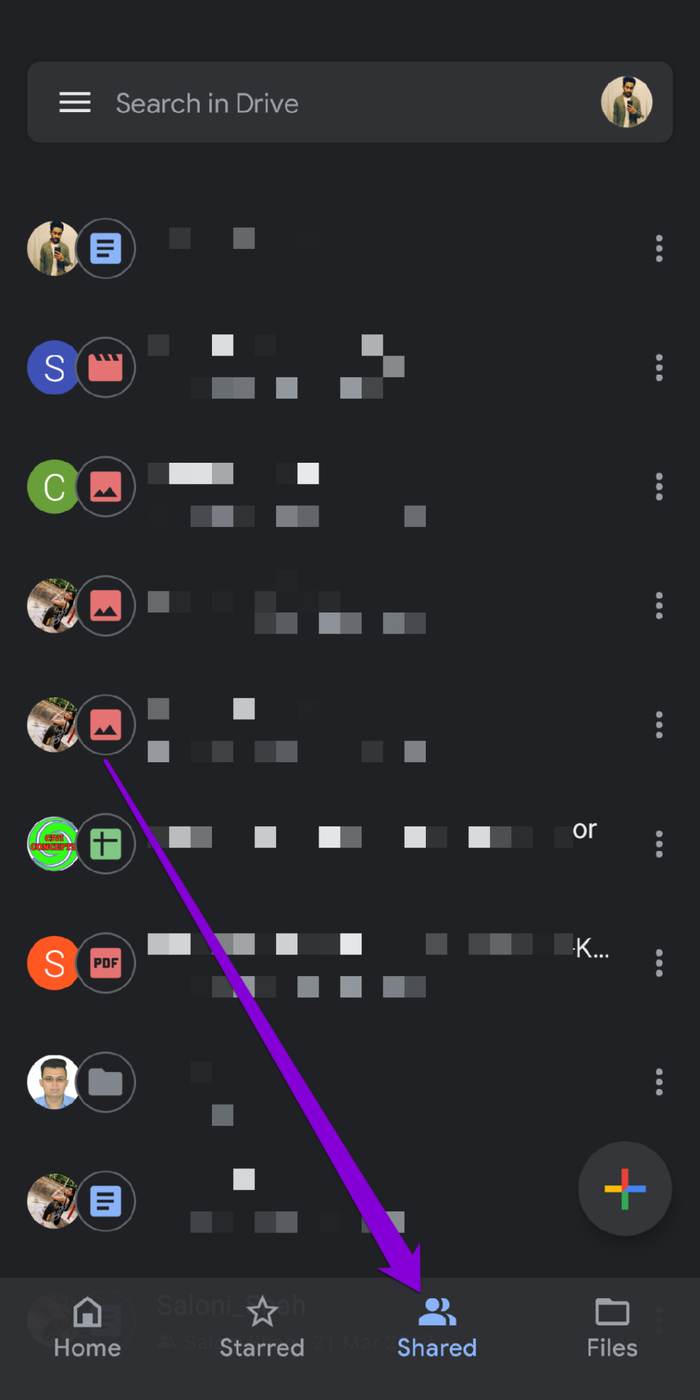
الخطوة 2: حدد موقع أي ملف مشترك بواسطة الشخص الذي ترغب في حظره. انقر على أيقونة القائمة ثلاثية النقاط المجاورة لها. قم بالتمرير على طول الطريق للنقر على خيار "حظر [معرف البريد الإلكتروني]".
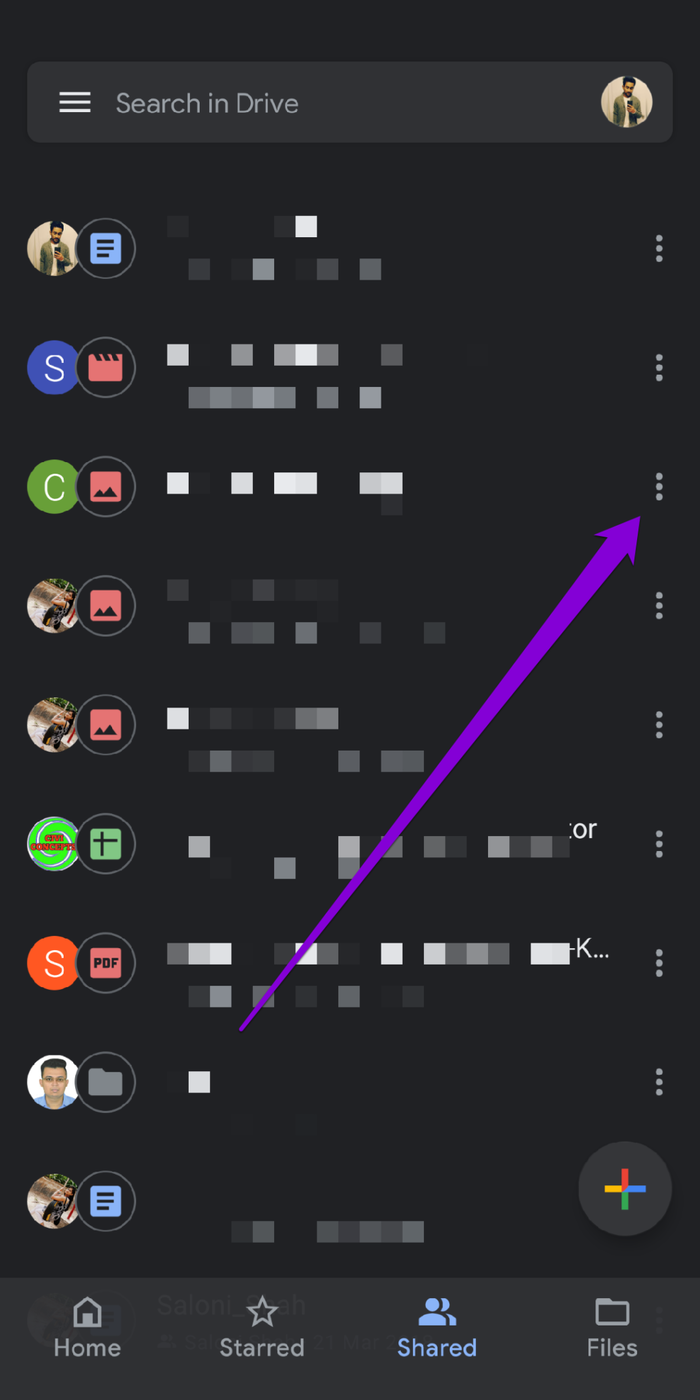
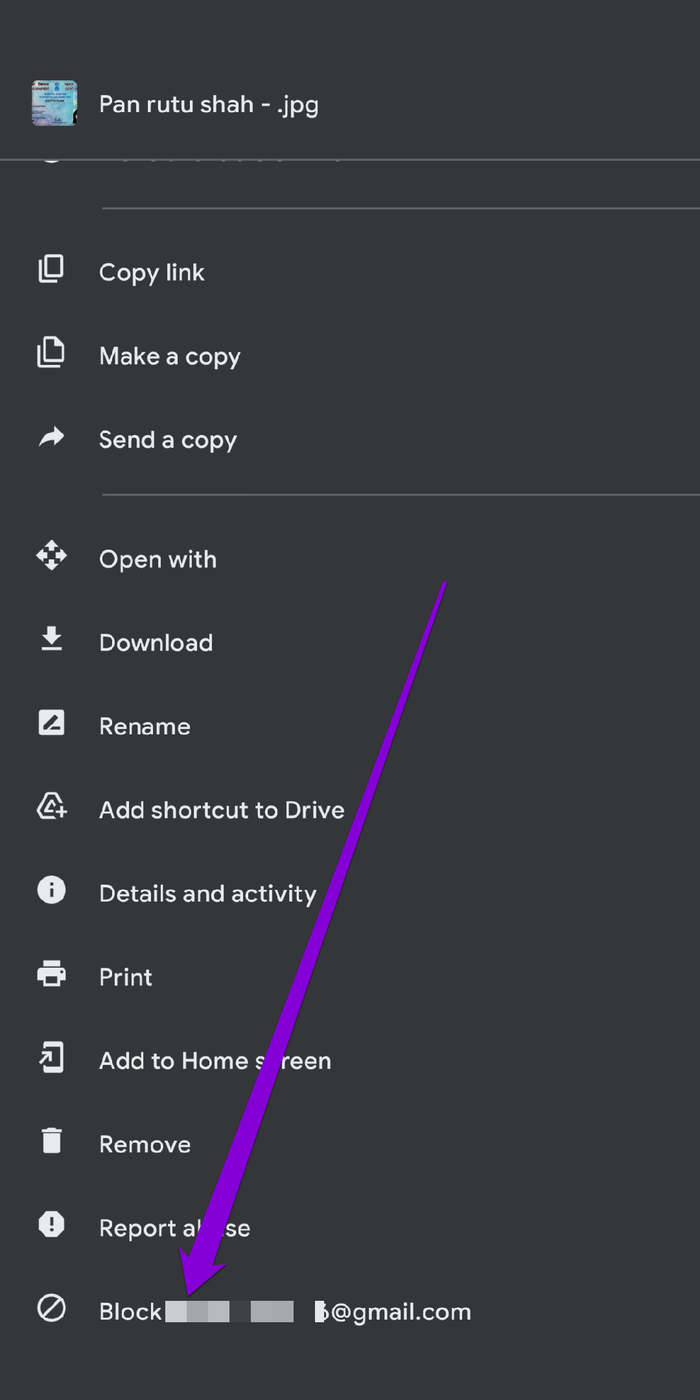
عندما تحظر شخصًا ما ، لن تقوم Google بإخطاره. ولكن عندما يفشلون في مشاركة أي ملف معك بعد ذلك.
كيفية إلغاء حظر شخص ما على Google Drive على جهاز الكمبيوتر
إذا غيرت رأيك في أي وقت وأردت مشاركة شيء ما مع الشخص الذي حظرته مسبقًا ، فسيتعين عليك إلغاء حظره أولاً. إليك كيفية إلغاء حظر شخص ما على Google Drive على جهاز الكمبيوتر.
الخطوة 1: افتح متصفحك وانتقل إلى صفحة Google Drive الرئيسية.
الخطوة 2: انقر فوق صورة ملفك الشخصي في الجزء العلوي الأيمن وانقر فوق خيار "إدارة حساب Google الخاص بك".

الخطوة 3: قم بالتبديل إلى علامة التبويب "الأشخاص والمشاركة" على يسارك وانقر فوق الخيار المحظور على يمينك.
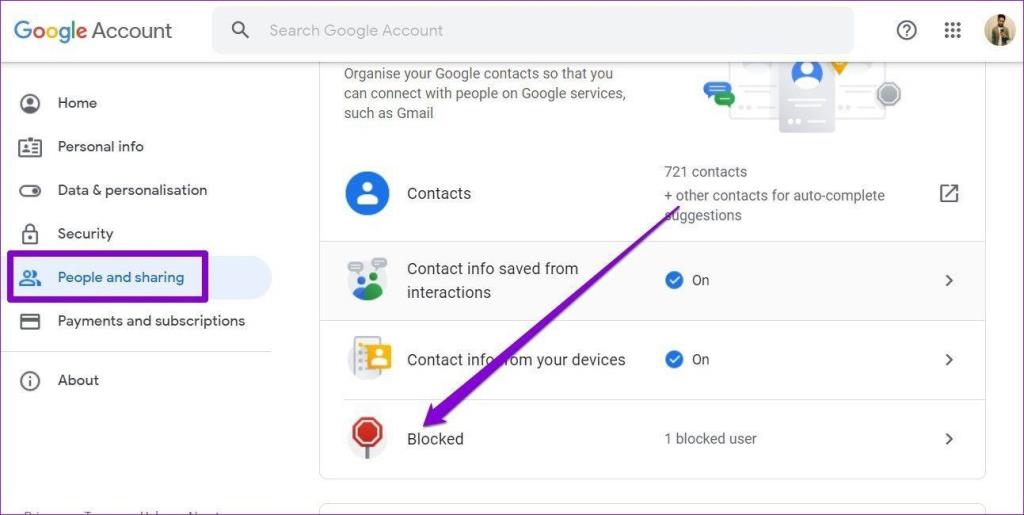
الخطوة 4: ستجد هنا قائمة بجميع المستخدمين الذين قمت بحظرهم. انقر فوق الرمز X بجوار اسم مستخدم الشخص لإلغاء حظره.
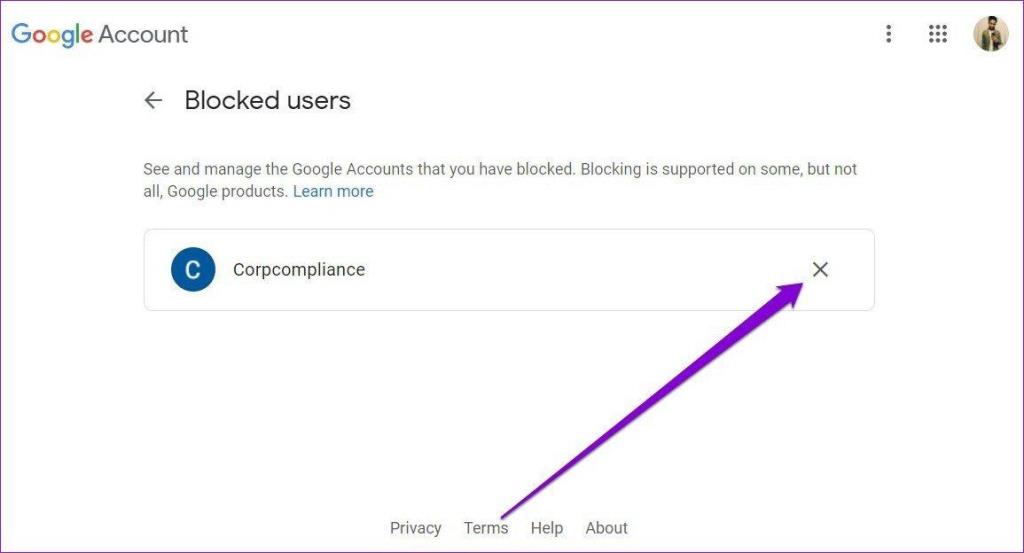
هذا هو. الآن يمكن للمستخدم مشاركة الملفات معك كما كان من قبل. ومع ذلك ، فإن إلغاء حظر الشخص لا يعيد الملفات التي ت��ت مشاركتها سابقًا.
كيفية إلغاء حظر شخص ما على Google Drive على الهاتف المحمول
على غرار إصدار الويب ، يمكنك أيضًا إلغاء حظر شخص ما على تطبيق Google Drive على جهاز iPhone أو Android من خلال زيارة إعدادات إدارة الحساب في التطبيق. إليك الطريقة.
الخطوة 1: افتح تطبيق Google Drive على هاتفك. انقر فوق صورة ملفك الشخصي في الزاوية اليمنى العليا وانقر على خيار "إدارة حساب Google الخاص بك".
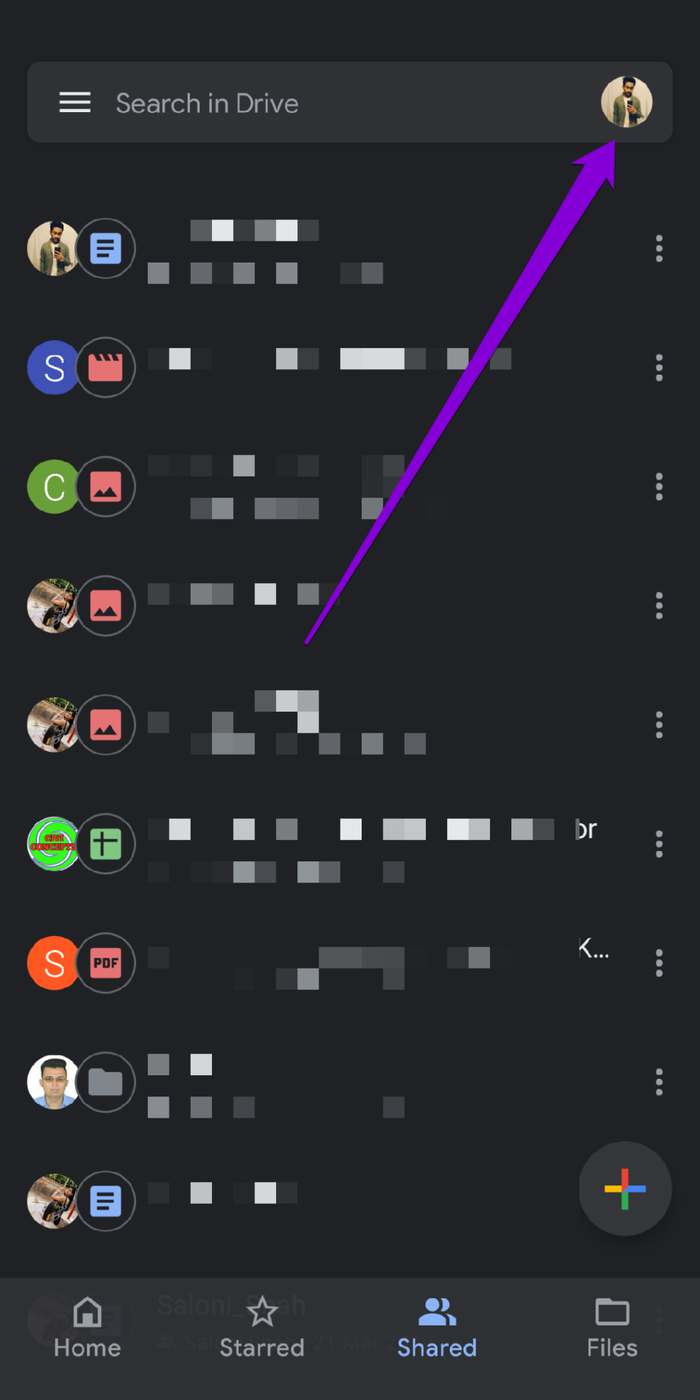
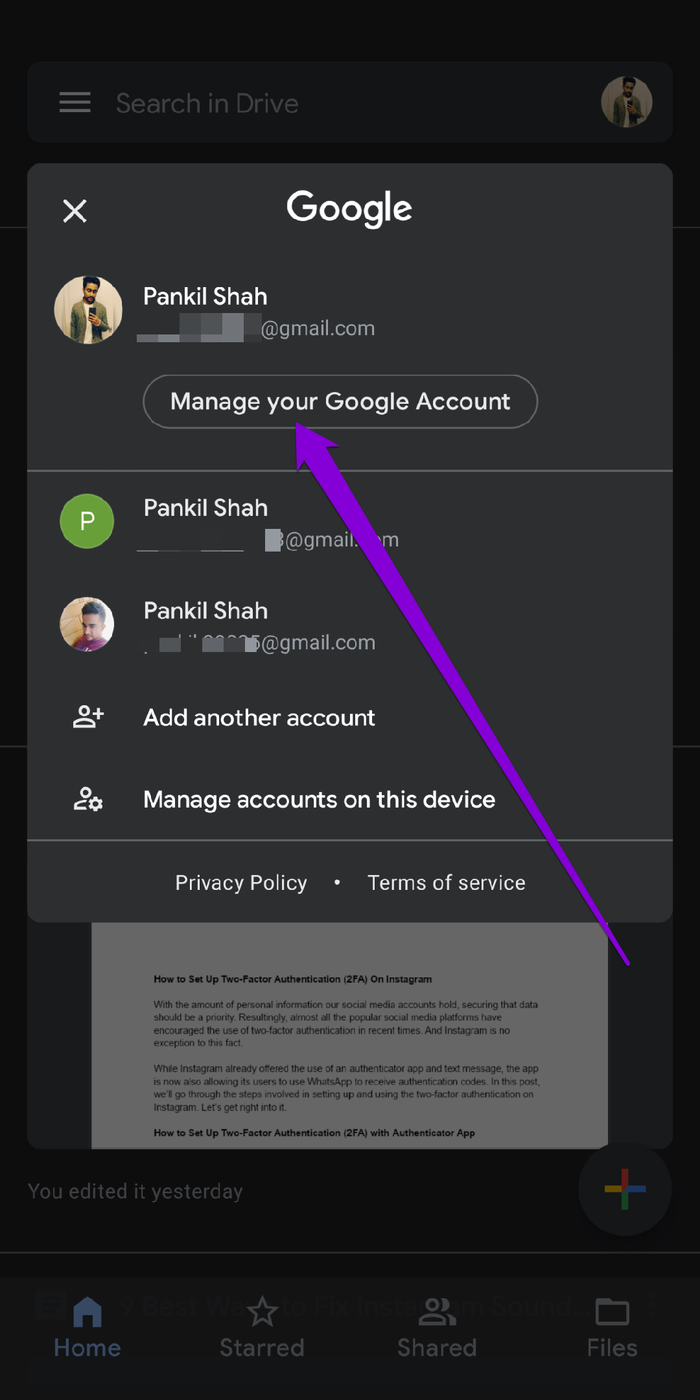
الخطوة 2: في الصفحة التالية ، قم بالتبديل إلى علامة التبويب "الأشخاص والمشاركة" وانقر فوق "محظور" ضمن جهات الاتصال.
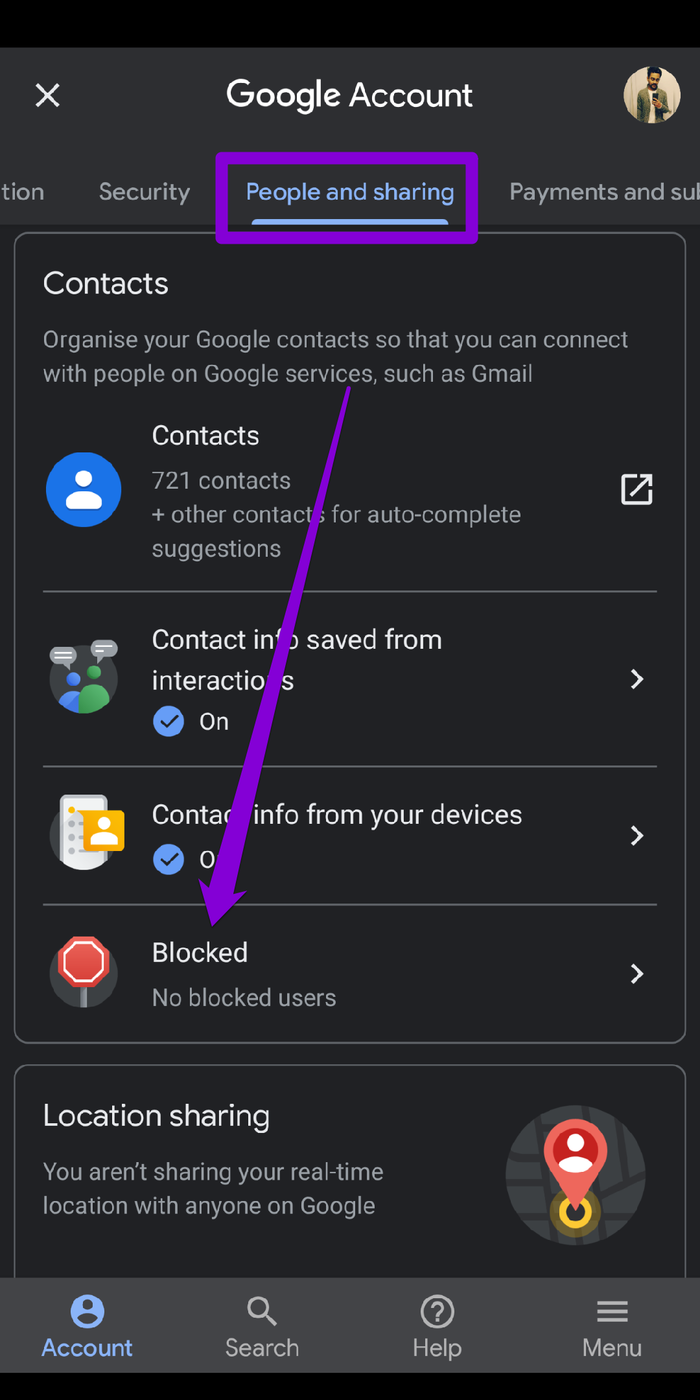
الخطوة 3: أخيرًا ، انقر على أيقونة X بجوار اسم مستخدم الشخص لإلغاء الحظر.
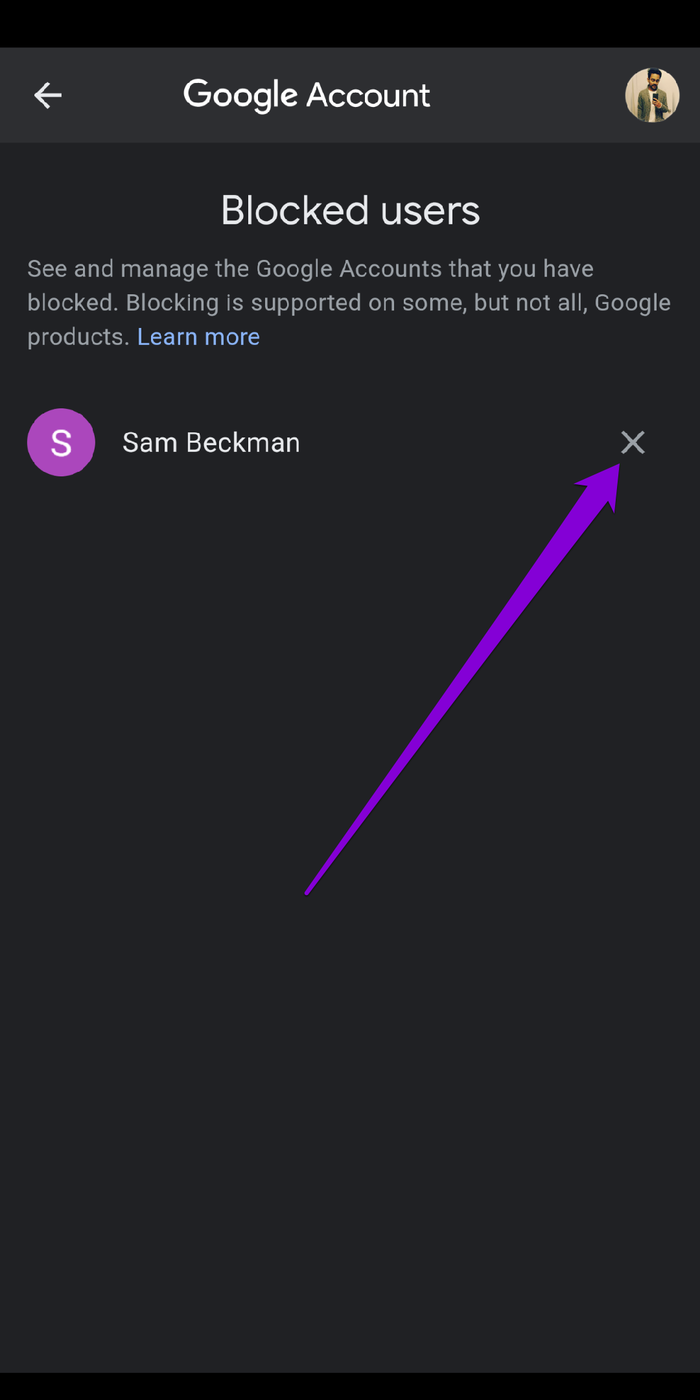
سواء كنت تستخدم Google Drive على متصفح الويب أو التطبيق ، فإن حظر شخص ما وإلغاء حظره يعد تجربة مشابهة تمامًا ومباشرة.
تجنب الحصول على بريد عشوائي
يعد إدخال ميزة الحظر خطوة في الاتجاه الصحيح من قبل Google. في حين أنه قد لا يحميك تمامًا من مرسلي البريد العشوائي ، إلا أنه يمثل عقبة أخرى يتعين عليهم إزالتها. بالإضافة إلى ذلك ، فهو يمنح المستخدم نوعًا من التحكم في ما يتم مشاركته وما لا يتم مشاركته.
ما هي أهمية هذه الميزة بالنسبة لك؟ هل تتمنى أن تعمل بشكل مختلف قليلاً بأي شكل من الأشكال؟ دعنا نعرف أفكارك في التعليقات بالأسفل
يشارك العديد من الأشخاص حسابات Netflix الخاصة بهم مع الأصدقاء والعائلة. نحن نناقش ما إذا كان يجب على Netflix اتخاذ إجراءات صارمة.
حسابات وكلمات مرور بريميوم Nitroflare مجانية 2022. ستساعدك حسابات Nitroflare المدفوعة العشرين هذه على تخزين بيانات غير محدودة واستضافة أي شيء مجانًا
إليك قائمة كاملة بقائمة توسعة World of Warcraft حتى عام 2021 - قوائم توسعة WoW منذ إصدارها في عام 2004 ، كانت World of Warcraft أكثر ألعاب MMORPG شعبية.
تعرف على كيفية إيقاف تشغيل إشعارات Airpod أو إيقاف Siri عن قراءة النصوص. نحن نغطي جميع الطرق لنظام التشغيل iOS 16 أو iOS 15 أو ما قبله في هذا الدليل.
Fresh Google Dorks List 2022 ، Fresh Google SEO Dorks ، 3300+ Google Dorks of 2022. استخدم هؤلاء الأحمق للبحث مثل المحترفين على Google من أجل Hacking PDF Download.
هل تواجه خطأ Microsoft Teams CAA20003 أو CAA2000C؟ فيما يلي بعض الطرق لإصلاح هذه الأخطاء التي قد تواجهها مع Microsoft Teams.
هل أنت غير قادر على لعب Fallout 3 على Windows 11؟ في هذه المقالة ، سنناقش كيف يمكنك تشغيل Fallout 3 وتشغيله على Windows 11.
أداة القص لا تعمل على جهاز الكمبيوتر الخاص بك الذي يعمل بنظام Windows 11؟ شاركنا هنا طرق استكشاف الأخطاء وإصلاحها التي يمكن أن تساعدك في إصلاح أداة القطع لا يمكن لهذا التطبيق فتح الخطأ في عام 2021.
سيبدأ منظم الحرارة من سلسلة Honeywell pro في ضبط التدفئة والتبريد تلقائيًا بناءً على أنماط استخدامك حتى لو ...
هل تواجه مشكلة في مراقبة العديد من القنوات وأنشطة الأعضاء؟ اقرأ المنشور الخاص بنا لمعرفة كيفية استخدام Carl Bot لـ Roles on Discord.








